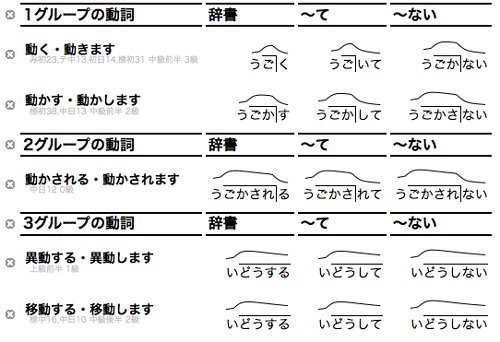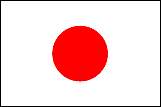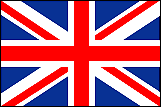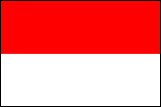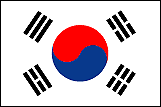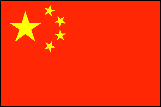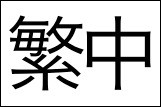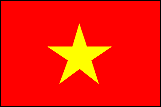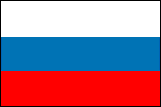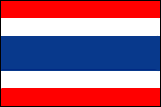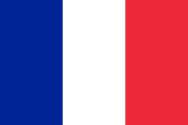单词搜索的使用方法
概要
OJAD的单词搜索种,以有代表性的日语教科书为对象搜索用言,可以查找用言的活用形的语调并显示一览。可以播放和下载语音样本。
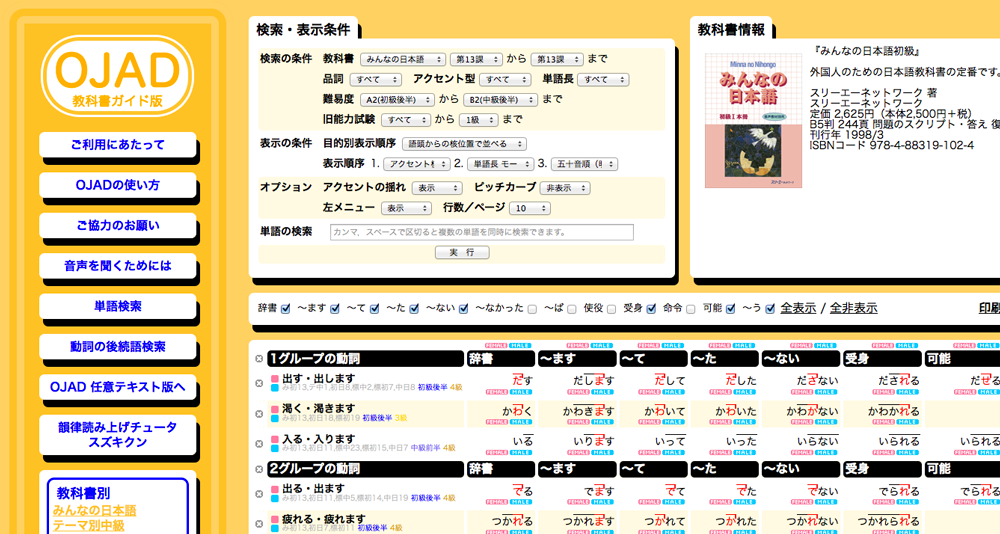
使用方法
各部分的解说

- 1.搜索/显示条件
- 可以变更显示单词的搜索条件(想要显示什么),或者显示信息(如何显示)。在「搜索・显示条件」中详细说明。
- 2.教材信息
- 作为搜索条件制定教科书时,对应教材的信息将显示出来。也有出版社的链接,可以从链接处购买教科书。
- 3.整列的显示/不显示
- 点击选择框可以让列(活用形)不显示。点击右侧的「全显示/全不显示」,可以对全体进行一次性操作。
- 4.显示打印用页面
- 把现在显示的内容用适合打印的黑白显示。详细参考「打印用页面」中说明。
- 5.播放及下载语音
- 点击粉色(女声)・淡蓝色(男声)的按钮可以播放语音。用上面的按钮可以对该列(活用形)从上至下的播放。左侧的按钮是按从左到右顺序播放该行(单词)用的。一个个单词的活用形中的按钮是用于播放该活用形的。另外,左下方的按钮用于播放整个页面的音频。除此以外,所有的按钮通过按Shift键的同时点击的话,可以下载相对应的mp3格式的音频。
- 6.行/列的替换
- 图像内虽然没有显示,通过拖移表的最上端带有黑色框的「〜ます形」或者「〜て形」等可以替换显示的列。并且,拖移表的最上端以外部分可以实现行的替换。
- 7.行的非显示
- 点击各行最左边的按钮可以不显示该行
搜索及显示条件
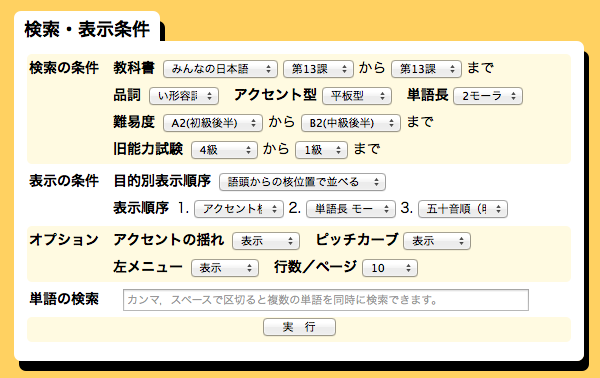
- 1.搜索条件(该显示什么)
- 可以设定都所条件。可以把教材,词类,声调型,单词长,难易度,旧能力考试的级作为条件进行搜索。上面的图像中,显示「大家的日语」「第13课」中新出的「い形容詞」中,声调型是が「平板型」,单词长是「2假名单位」,难易度为「初级后段」到「中级后段」,旧日语能力考试的「4級」到「1級」相当的单词。
- 2.显示条件(该如何显示)
-
可以设置单词显示的顺序。比如,首先按照「声调型」来排序,然后相同的用「假名数」来排序,还是相同的可用「难易度」来排序,通过多种搜索条件组合,最终显示顺序是唯一的(如果不唯一,就无法显示)。另外,为了保证显示顺序的唯一性的「五十音图顺序」,即使没有明确指定,必然是最后参照。显示的条件可以从「声调型」「声调核位置」「假名数」「难易度」「五十音图顺序」中选择。根据目的不同的显示顺序中,准备了使用频率较高的几个组合。比如「按声调型顺序排列」是按照「声调型」「从语头开始计算声调核位置」「假名数」「五十音图顺序」来设定显示顺序。另外,这些显示顺序,如果是动词则按照「词典形」,い形容词按照「〜い+N形」,な形容词按照「〜な+N形」(即,连体形)来变更顺序。

- 3.选项
-
可以选择搜索结果中显示的信息。声调摇摆常见于い形容词中,可以选择是否显示声调摇摆。初期状态为「显示」。如果设为「非显示」,各活用型中显示的语调仅为规范型。此外,觉得只显示声调核不足够的人,可以选择显示声调曲线。如果教科书跟难易度选择「不显示」,搜索到的项目下面小文字表示的教科书和难易度将不显示。行数/页中可以设置每页显示的行数。
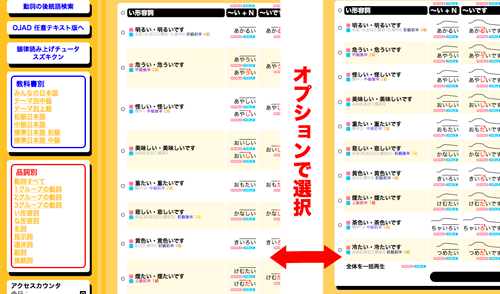
- 4.单词的搜索
-
可以搜索特定的单词。点击单词搜索可显示,针对OJAD全体活用表进行搜索,请明确汉字・平假名的区别。比如点击「単語搜索」,第一行出现「開く・開きます」。「〜ない」的形式不是「開かない」而是「あかない」,否则无法搜索(请注意这是对活用表的搜索)。如果输入了汉字,则只对「開く」或「開きます」进行搜索。此外,「入力表现中包含汉字,但没找到一致的」,这种情形,可以搜索包含该汉字的表现的特定单词。
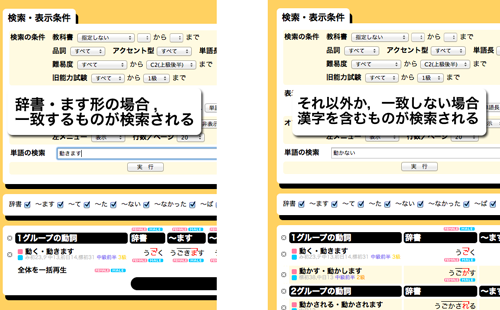 可以用空格或者逗号进行OR搜索。希望一次性搜索的单词,请用空格或者逗号来区分。
可以用空格或者逗号进行OR搜索。希望一次性搜索的单词,请用空格或者逗号来区分。
打印用页面
打印用的页面中,可以从活用形的显示/不显示部分的右侧的「显示打印用页面」来显示。活用形的显示/不显示承接单词搜索画面。行数或音高曲线的有无等搜索结果也承接搜索画面,因此搜索到需要的信息之后再显示印刷用网页。列・行的替换或者行的不显示操作跟单词搜索画面相同。